今までiWork(Pages/Numbers/Keynote)は基本的には横書きしかできませんでした。
どうしても縦書きをしようと思うと、テキストボックスを使って1文字ずつ改行したりと、とんでもない手間がかかっていました。
そんな手間とも今日でおさらばです!
iWorkが縦書きに対応しました!
縦書きに対応したiWork
今回の縦書き対応はPages(ページズ)だけじゃなく、Numbers(ナンバーズ) 、Keynote(キーノート)も対応しました。
それでは、まずページズについて対応方法を確認しましょう。
iPadを使ってその概要をお伝えします。
Pagesで縦書き
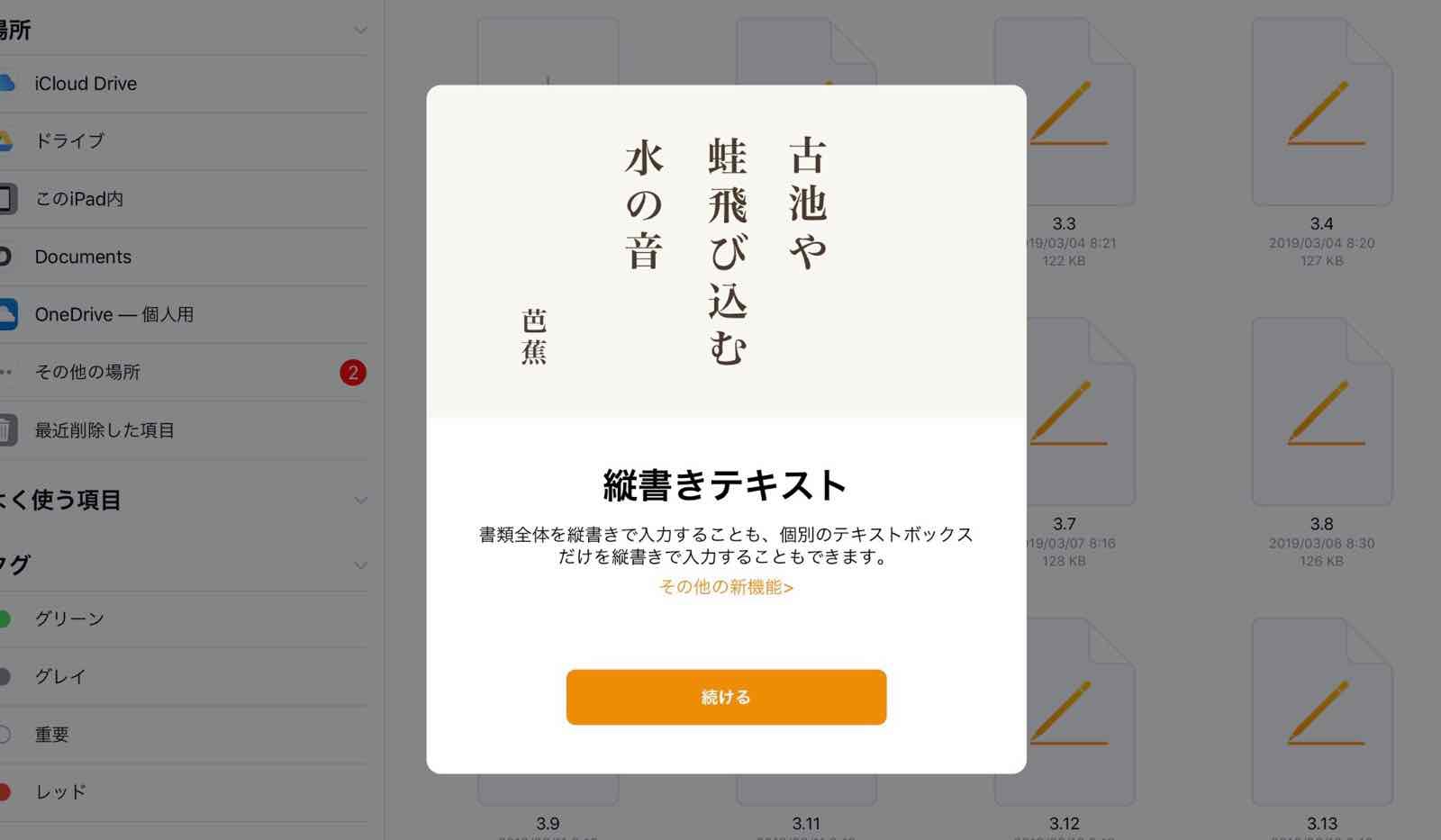 

では、Pagesを例にみてみましょう。
なんと、新規作成のテンプレートに空白の縦書きが登場していました。
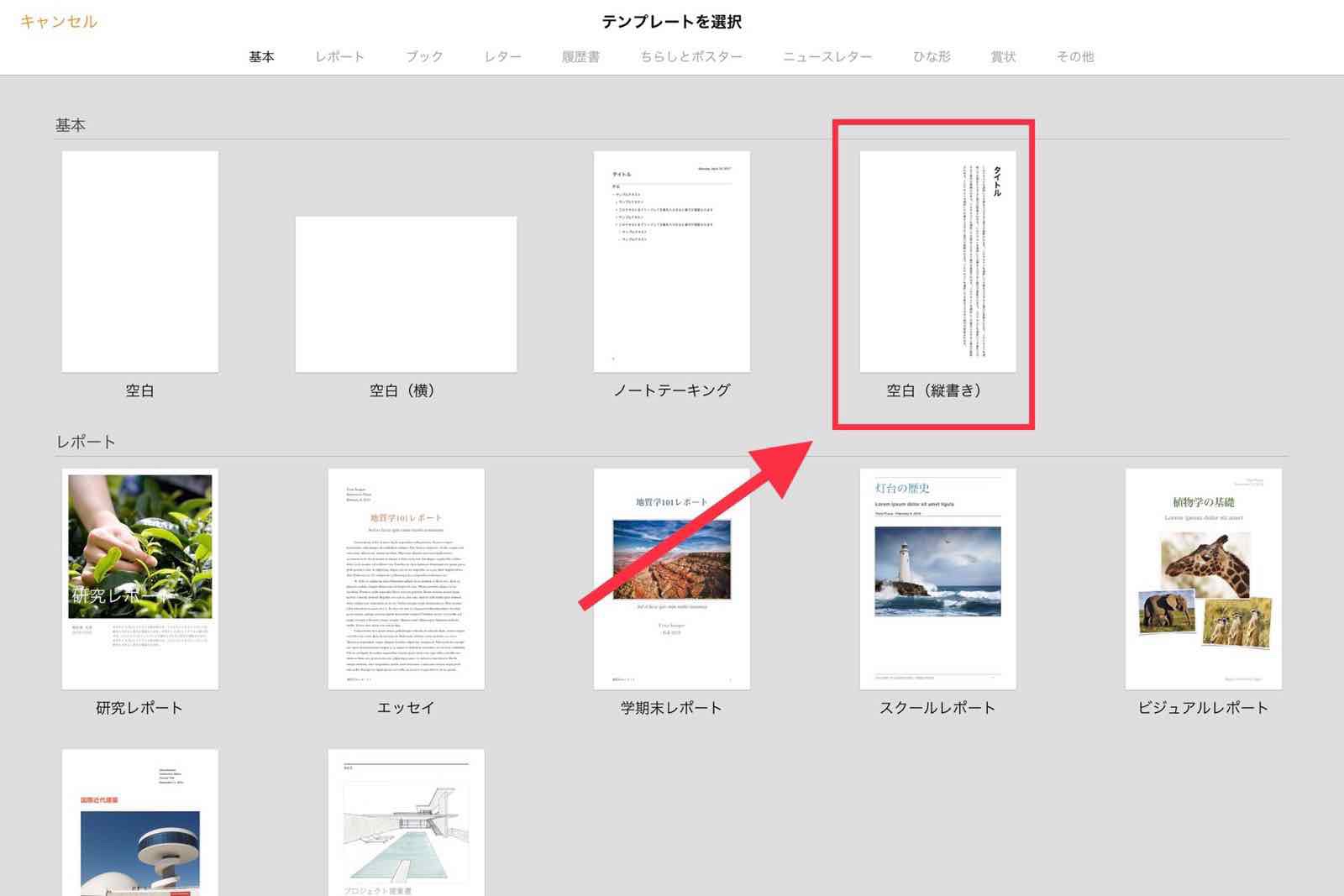 

早速選んでみます。
おお、しっかり縦書きです。
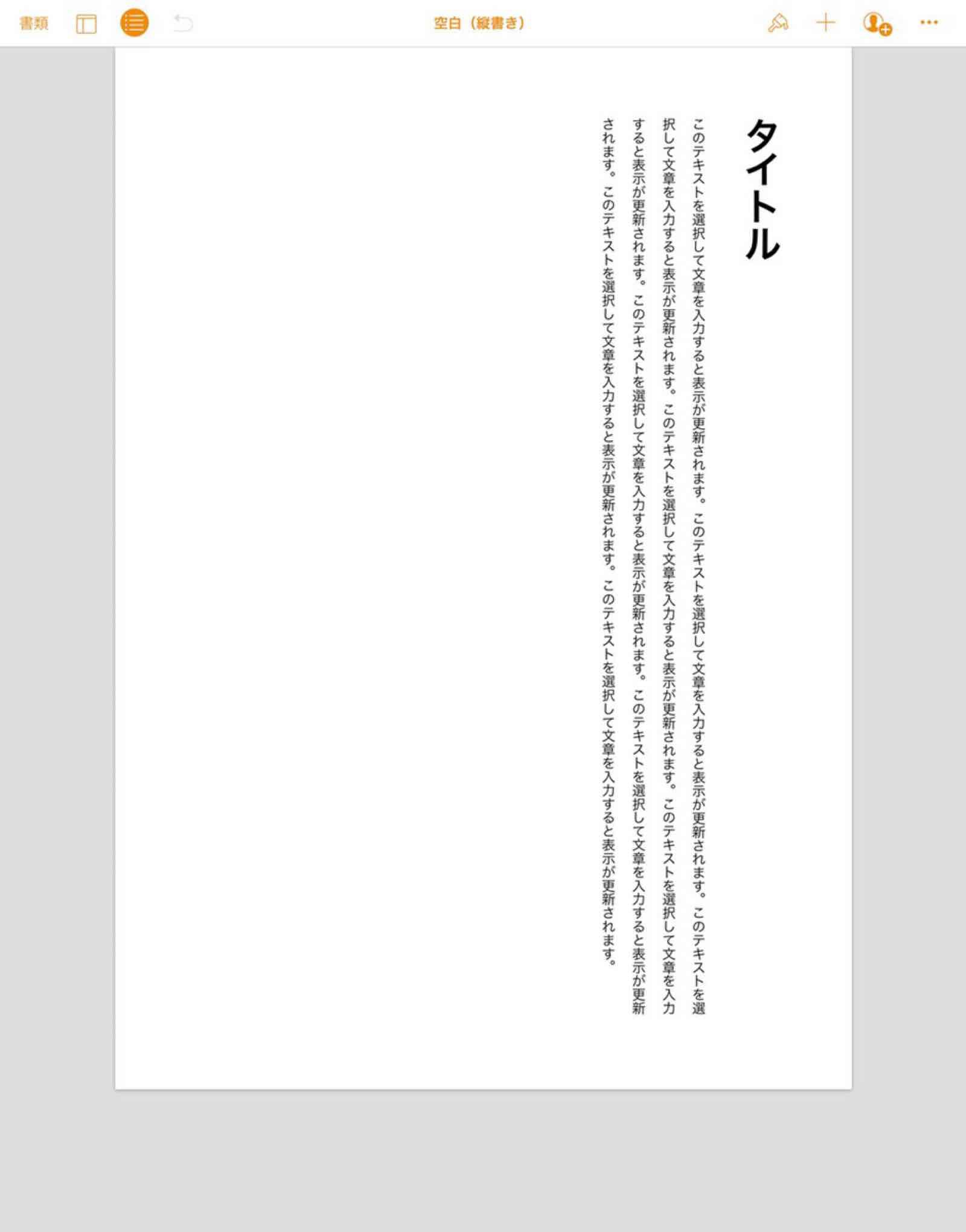 

また、テキストボックスの挿入では、基本的に縦書きになるものの、「縦書きテキストをオフ」のボタンが増えているので、そこで縦書きかそうでないかを選択することができます。
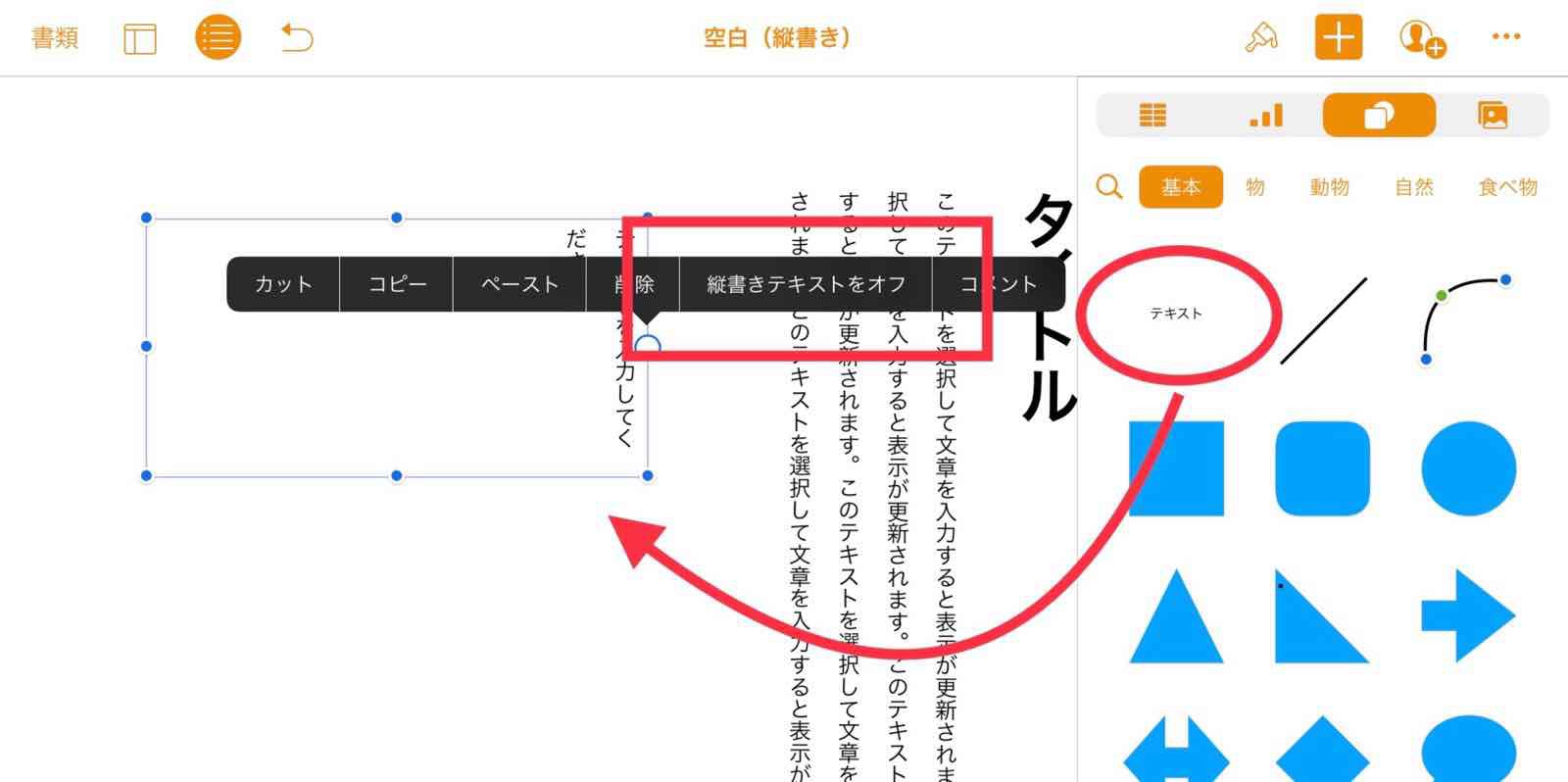 

これで心置きなくページズで縦書きができますね。
Numbers(ナンバーズ)では?
ナンバーズでも試してみました。
例えばテキストボックスで作った文章もPages同様に選べるボタンが増えているので、そこで選択することで縦書きが可能です。
「縦書きテキストをオン」をタップします。
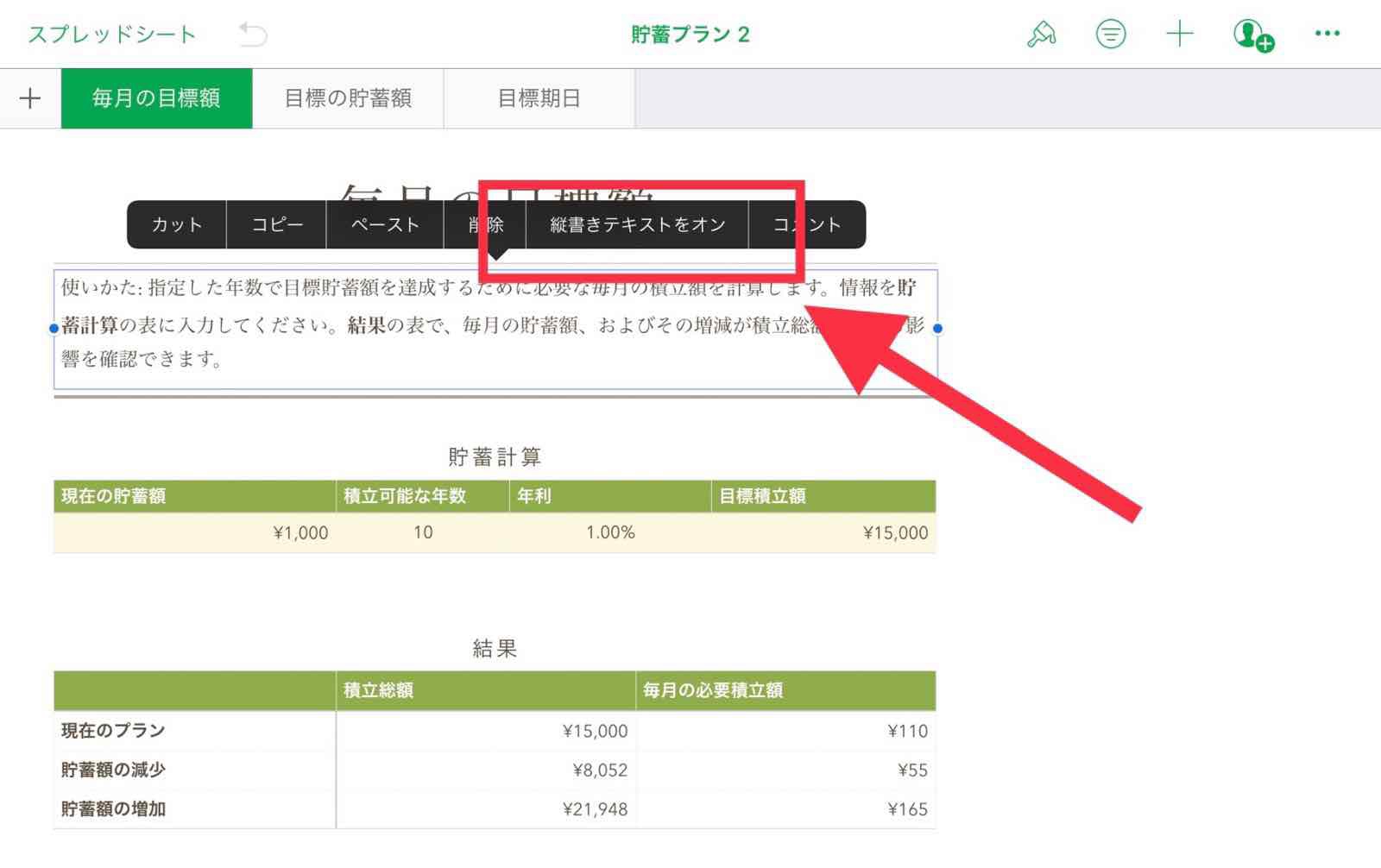 

するとしっかりと縦書きの表示に変わりました。
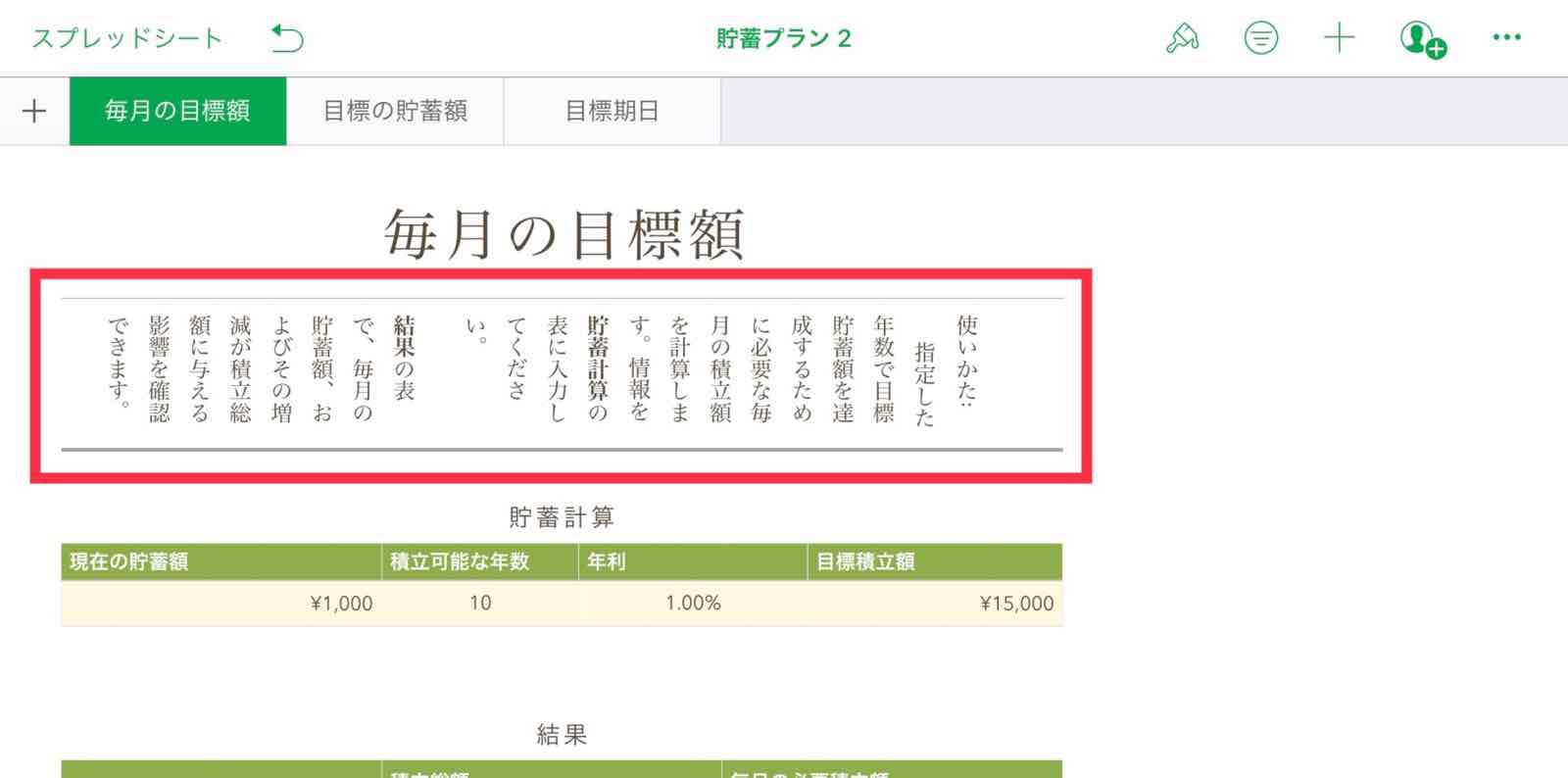 

ようやくの対応
ただ、この対応がスゴイものではなく、むしろできて当たり前の機能だと思います。
ただ、ようやく正式に対応ということで、これからもiWorkが進化していってくれることを願います。
今までiWorkだと縦書きできなかったから使えなかったという人、デザイン的に縦書きを使いたかったという人、これで不自由なく使えるようになりましたね。
